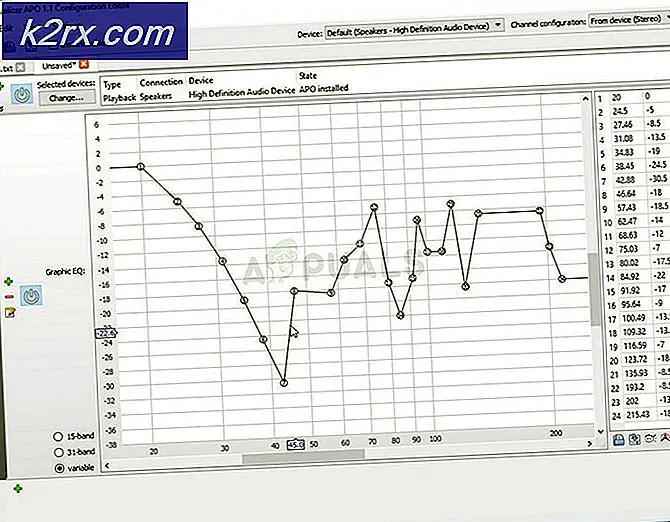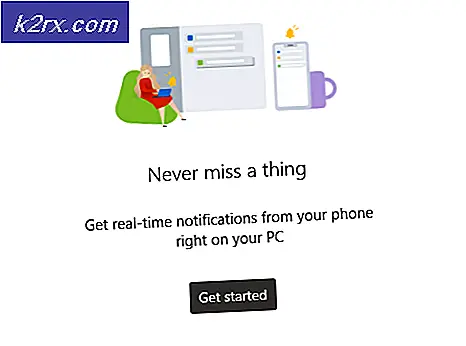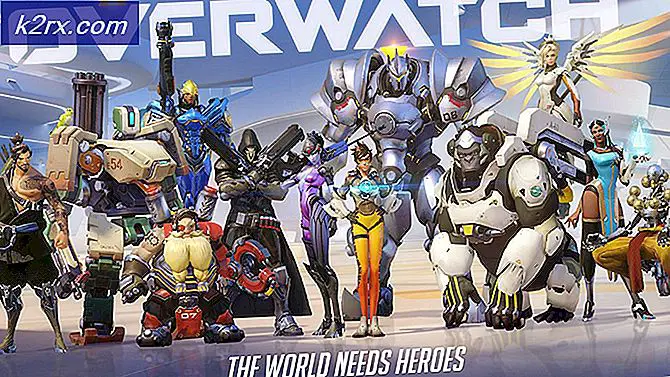E-Mail-Fehler kann nicht abgerufen werden
E-Mail-Konten werden täglich überprüft. Dies beschreibt die Bedeutung von E-Mail-Anwendungen auf Ihrem Telefon. In einigen Fällen sind Benutzer des iPhone und iPad auf die „Mail kann nicht abgerufen werden”Fehlermeldung in der Standard-Mail-Anwendung Mail. Die Fehlermeldung zeigt an, dass die Anwendung keine E-Mail-Nachrichten für Ihr Konto abrufen kann. Dies kann sich als sehr mühsam herausstellen, wenn Sie sich stark auf Ihre E-Mails verlassen und die E-Mails nicht erhalten, sondern beim Öffnen der Anwendung die Fehlermeldung erhalten.
Wie aus der Fehlermeldung hervorgeht, schlägt die Verbindung zum Server fehl, wenn Sie die Mail-Anwendung öffnen. Wenn Sie die App öffnen, wird versucht, eine Synchronisierung mit dem E-Mail-Server durchzuführen, um Ihre neuesten E-Mails abzurufen. Wenn dies fehlschlägt, wird die besagte Fehlermeldung von der Mail-App ausgelöst. Dies kann nun aus einigen Gründen geschehen, die wir unten auflisten werden, damit Sie die möglichen Ursachen des Problems besser verstehen können. Lass uns anfangen.
Nachdem wir die möglichen Ursachen dieser Fehlermeldung untersucht haben, lassen Sie uns die Methoden durchgehen, mit denen Sie das Problem beheben können. Eine der Korrekturen, die funktionieren, besteht darin, die Anwendung hart zu beenden und sie dann erneut zu öffnen. In einigen Fällen kann dies jedoch nicht dauerhaft sein und das Problem kann nach einer Weile erneut auftreten. Um das Programm zu beenden, müssen Sie lediglich zu Ihrem Startbildschirm wechseln, ohne die App zu beenden. Schließen Sie es anschließend aus dem Abschnitt "Letzte Apps", um den Hard-Exit zu beenden. Dies funktioniert oft, ist jedoch möglicherweise nicht dauerhaft. Trotzdem ist es einen Versuch wert.
Es ist auch eine sichere Option, nach Updates zu suchen, die für Ihr Telefon verfügbar sind. Wenn es welche gibt, installieren Sie die aktualisieren und prüfen Sie dann, ob das Problem behoben ist. Lassen Sie uns nach alledem auf die detaillierteren Methoden eingehen, mit denen das Problem dauerhaft gelöst werden kann.
Methode 1: Mail-Konto umschalten
Das erste, was Sie tun sollten, wenn Sie auf die Fehlermeldung stoßen, ist das Umschalten des Kontos für die Mail-Anwendung aus Ihren Telefoneinstellungen. Dadurch wird das Konto für die Mail-App auf Ihrem Telefon deaktiviert. Sobald Sie dies getan haben, können Sie es wieder einschalten, damit die Mail-App auf das E-Mail-Konto zugreifen und es als primäre E-Mail verwenden kann. Befolgen Sie dazu die nachstehenden Anweisungen:
- Geh zum Telefon die Einstellungen durch Tippen auf das Symbol Einstellungen.
- Dann tippen Sie auf Passwörter & Konten Möglichkeit.
- Wählen Sie dort Ihr E-Mail-Konto aus. Sobald Sie dies getan haben, werden Ihnen weitere Optionen angezeigt.
- Hier müssen Sie die umschalten Mail Option aus. Sie können auch darauf zugreifen, indem Sie im Bildschirm "Einstellungen" auf "Mail" gehen und dann Ihr E-Mail-Konto auswählen.
- Schalten Sie danach Ihr Telefon aus. Schalten Sie es wieder ein und schalten Sie dann einfach die Mail-Option wieder ein.
- Überprüfen Sie, ob das Problem dadurch behoben wird.
Methode 2: E-Mail-Konto entfernen
Wie sich herausstellt, können Sie bei diesem Problem auch das mit Ihrer E-Mail-Anwendung verknüpfte E-Mail-Konto entfernen. Sobald Sie das Konto vollständig von Ihrem Konto gelöscht haben iPhone oder iPad können Sie es wieder hinzufügen. Dadurch werden alle Einstellungen entfernt, die mit dem E-Mail-Konto auf dem Telefon verknüpft sind, und es wird eine neue Verbindung hergestellt, wenn Sie es erneut hinzufügen. Befolgen Sie dazu die nachstehenden Anweisungen:
- Gehen Sie zunächst zu Ihrem Telefon die Einstellungen.
- Dann müssen Sie auf dem Einstellungsbildschirm auf tippen Passwörter & Konten Möglichkeit.
- Wenn Sie dort sind, tippen Sie auf Ihr E-Mail-Konto, um weitere Optionen zu öffnen.
- Hier tippen Sie einfach auf Konto löschen Option und bestätigen Sie dann die Aktion.
- Starten Sie anschließend Ihr iPhone oder iPad neu.
- Danach gehen Sie zurück zu Einstellungen und dann Passwörter & Konten.
- Tippen Sie abschließend auf Konto hinzufügen Option, um Ihr E-Mail-Konto erneut hinzuzufügen.
- Öffnen Sie nach dem Hinzufügen Ihres E-Mail-Kontos Mail, um festzustellen, ob das Problem weiterhin besteht.
Methode 3: Löschen von Papierkorb-E-Mails
Wenn keine der oben genannten Methoden für Sie funktioniert, kann es sein, dass Ihr Problem durch die von Ihnen gelöschten E-Mails verursacht wird. Wenn Sie E-Mails löschen, werden diese nicht vollständig von Ihrem Telefon entfernt. Sie werden vielmehr weiterhin gespeichert und können aus dem Papierkorb der App gelöscht werden. Dies hat Berichten zufolge das Problem für verschiedene andere Benutzer gelöst und könnte auch für Sie funktionieren. Befolgen Sie dazu die nachstehenden Anweisungen:
- Um die Papierkorb-E-Mails zu löschen, öffnen Sie zunächst die Mail App.
- Tippen Sie dann oben links auf Postfächer Möglichkeit. In einigen Fällen wird möglicherweise das angezeigt Zurück Option anstelle von Postfächern.
- Wählen Sie aus der Listenoption die Option aus Müll Möglichkeit. Markieren Sie dann alle E-Mails und klicken Sie auf Löschen Möglichkeit.
- Alternativ können Sie einfach die auswählen Alles löschen Option nach dem Tippen auf die Bearbeiten Option in der oberen rechten Ecke.
- Wenn Sie den Papierkorb geleert haben, beenden Sie die Anwendung und öffnen Sie sie erneut.
- Falls das Problem weiterhin besteht, können Sie versuchen, das zu leeren Junk Ordner auch.
- Überprüfen Sie, ob das Problem dadurch behoben wird.